Hvordan installere WordPress
I forbindelse med bloggkåringen i Drammens Tidende, skal jeg holde et lynkurs på Drammensbiblioteket i hvordan du selv installerer WordPress.
Det er relativt enkelt og følger du forklaringene her, skal det gå greit (vanskelighetsgrad: Enkelt).

Hva trenger du?
Det første du bør skaffe deg, er et domene og et webhotell. Dette er forsåvidt også den eneste kostnaden, du trenger å ha, når du skal starte din egen blogg. Du kan kjøpe et domene og webhotell fra utallige leverandører i Norge. Webhotellet må være av type Linux med PHP og MySQL.
Her er noen forslag til norske webleverandører: NordkappNett, Domeneshop, Webhuset eller Pro ISP (for å nevne noen). Du kan også ta Google fatt, og søke etter «webhotell».
Etter at du har bestilt og alt er klart
Du vil motta e-post fra din nye webleverandør med all informasjon som du trenger. Først og fremst, hvordan du kobler deg til serveren og laster opp med FTP og MySQL-informasjon, for å kunne installere WordPress.
I første omgang, må du installere et FTP-program. Dette programmet skal du bruke, for å kunne laste filer opp til serveren. Et helt greit og gratis program for både Windows og Mac, er FileZilla. Last ned og installer på maskinen din.
Bruk informasjonen du har mottatt: Serverinformasjon (host), brukernavn og passord for å koble deg til.
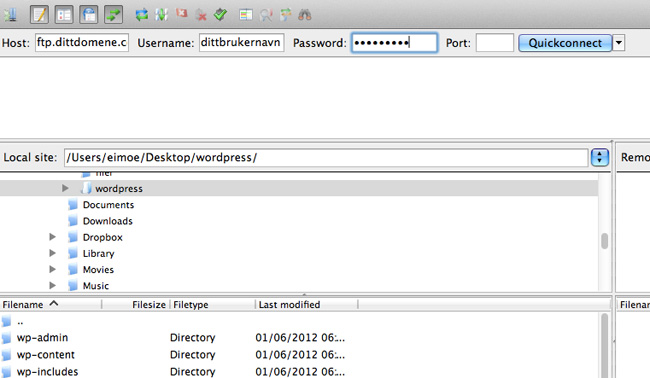
Når du har koblet deg til, må du navigere deg til korrekt mappe på serveren. Som regel heter webmappen din «www» eller «public_html». Dette vil være forklart i e-posten du mottar fra din webleverandør. Dersom det ligger andre filer, f.eks. index.html i denne mappen, må denne slettes.
Last ned WordPress på Norsk fra nb.wordpress.org og pakk ut zip-mappen. Innholdet, altså samtlige filer i mappen «wordpress» (som du har lastet ned), skal så lastes opp på din server (ikke last opp mappen, men innholdet i mappen).
Da opplastingen er gjennomført, kan du skrive inn ditt domene i en nettleser. Du vil nå bli vist en side, hvor du skal fylle inn MySQL-informasjonen, som du også har mottatt fra din webleverandør (hos noen leverandører, må du manuelt gå inn og opprette databasen i deres kontrollpanel).
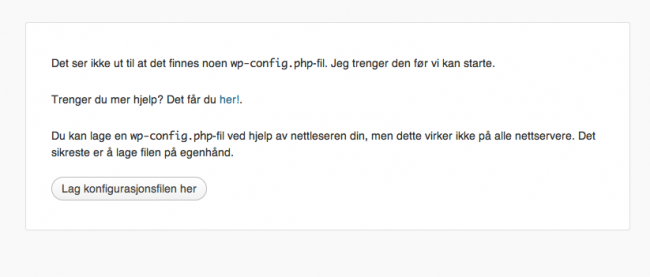
På den første siden, trykker du «Lag konfigurasjonsfilen her».
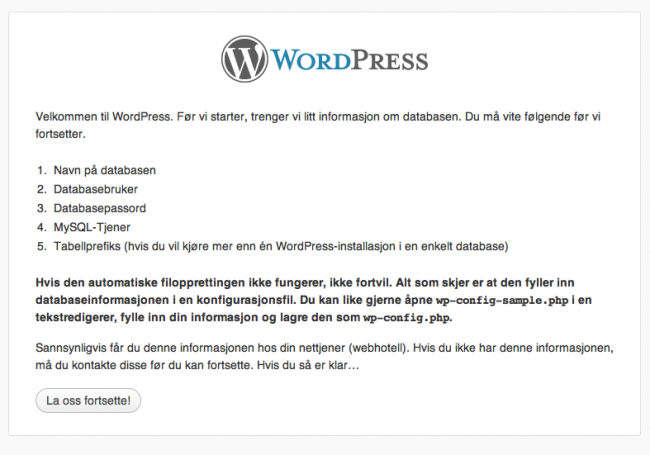
På side 2, får du en oversikt over hvilken informasjon du trenger. Trykk «La oss fortsette!».
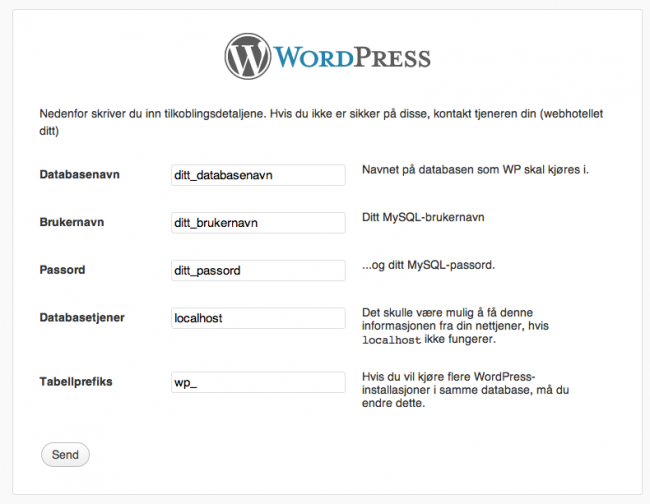
På side 3, skal du fylle ut informasjonen du har mottatt. Databasenavnet, brukernavnet og passordet. Som regel, er databasetjeneren «localhost», så lenge annet ikke er beskrevet. Trykk «Send», når du har fylt inn korrekt informasjon. WordPress, vil nå sjekke at de får kontakt med serveren og dersom du ikke får opp noen feilmeldinger, skal du kunne trykke «Kjør installering».

På den siste siden, skriver du inn navnet på bloggen, brukernavnet du ønsker å ha til kontrollpanelet og passordet. I tillegg til din e-post. Velg gjerne et brukernavn, annet enn «admin» og et sterkt passord. Sånn, da er alt klart. Du har fått din egen blogg. Du blir nå sendt til kontrollpanelet ditt. Kontrollpanelet finner du ved å skrive «/wp-admin» etter ditt domenenavn.
Design
Standard-designet som følger med WordPress, er relativt bra, men poenget med egen blogg, er jo å kunne skille seg litt ut. Heldigvis finnes det utallige av gratis temaer for WordPress. Inne i ditt kontrollpanel, velger du «Utseende» fra hovedmenyen og velger fanen «Finn temaer». Nederst, trykker du på knappen «Finn temaer». Du kan forhåndsvise hvert tema, ved å trykke «Forhåndsvis». Når du finner et tema du liker, trykker du «Installer».
Du kan også finne mange temaer rundt på Internett. Mange er gratis og noen koster kanskje fra 20 til 100 dollar.
Lykke til og har du noen spørsmål, kan du skrive en kommentar under.
Hei.
Som frivillig medlem og styremedlem i lokallaget av dyrebeskyttelsen skal jeg nå ha den oppgaven å redigere vår lokallagets nettside.
Men jeg finner ikke det riktige programmet for MacBook Pro, som tillater meg at jeg kan fullføre oppgaven.
Før ble det gjort fra en Windows pc, men det har ikke jeg.
Har du en idé hvilket program som egner seg best for mac? Siden er som sagt oppe og går, jeg skal bare oppdatere hele tiden med nye adopterbare katter og alt annet nytt som skjer på senteret. Så jeg trenger ikke å kjøpe domene eller webhotell.
Fint om du har noe smart på lager og evt kunne hjelpe meg med det.
Ha en fin søndags kveld.
Mvh
Manuela
Hei! Jeg får ikke frem siden der jeg skal skrive inn brukernavn, passord osv… Har lastet ned filezilla og gjort alt som dksl gjøres med den, men hvordan får jeg frem den siden på nettleseren som jeg skal fylle ut info for å få lastet ned wordpress?